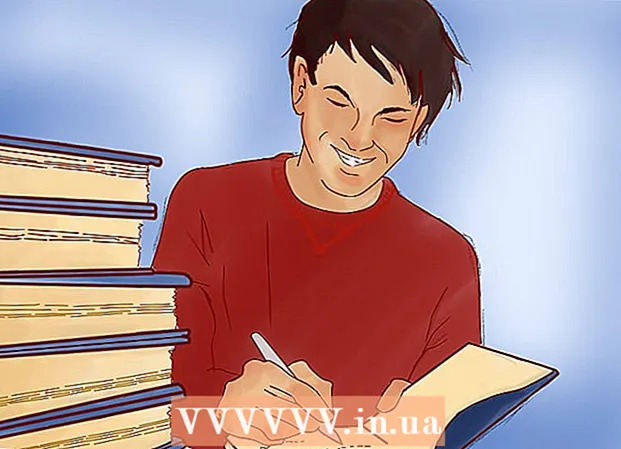Autors:
Ellen Moore
Radīšanas Datums:
19 Janvārī 2021
Atjaunināšanas Datums:
1 Jūlijs 2024
![Architecture Kata #1 - Analysis with an expert [How does a real Solution Architect work] #ityoutube](https://i.ytimg.com/vi/6MDKKuqn07A/hqdefault.jpg)
Saturs
Vai jums kādreiz ir bijusi situācija, kad, ievadot adresi GPS navigācijas sistēmā, tā ziņoja, ka adresi nevar atrast? Ja GPS atjaunināsit reti, sistēma nezinās par mainītajiem ielu nosaukumiem un adresēm. Atjaunināšana var būt dārga, tāpēc varat izmantot Google Maps, lai atrastu adreses GPS koordinātas un izmantotu to kā galamērķi. Lasiet tālāk, lai uzzinātu, kā to izdarīt.
Soļi
 1 Atrodiet adresi pakalpojumā Google Maps. Atveriet Google Maps vietni un meklēšanas laukā ievadiet pilnu adresi. Kartei jākoncentrējas uz jūsu norādīto adresi.
1 Atrodiet adresi pakalpojumā Google Maps. Atveriet Google Maps vietni un meklēšanas laukā ievadiet pilnu adresi. Kartei jākoncentrējas uz jūsu norādīto adresi.  2 Ar peles labo pogu noklikšķiniet uz šīs vietas. Ar peles labo pogu noklikšķiniet uz atzīmētās adreses. Parādīsies izvēlne ar vairākām iespējām.
2 Ar peles labo pogu noklikšķiniet uz šīs vietas. Ar peles labo pogu noklikšķiniet uz atzīmētās adreses. Parādīsies izvēlne ar vairākām iespējām.  3 Atlasiet "Kas šeit ir?"Kreisajā pusē tiks parādīts tuvumā esošo uzņēmumu saraksts. Koordinātas tiks parādītas meklēšanas lodziņā lapas augšpusē.
3 Atlasiet "Kas šeit ir?"Kreisajā pusē tiks parādīts tuvumā esošo uzņēmumu saraksts. Koordinātas tiks parādītas meklēšanas lodziņā lapas augšpusē. - Šo darbību var veikt, nemeklējot adresi. Varat ar peles labo pogu noklikšķināt jebkurā vietā kartē, lai atrastu šīs atrašanās vietas koordinātas.
 4 Kopējiet koordinātas. Jūs varat kopēt koordinātas meklēšanas lodziņā un ievadīt tās jebkurā GPS navigācijas sistēmā.
4 Kopējiet koordinātas. Jūs varat kopēt koordinātas meklēšanas lodziņā un ievadīt tās jebkurā GPS navigācijas sistēmā.  5 Atrodiet koordinātas, izmantojot jauno Google Maps priekšskatījumu. Noklikšķiniet uz jebkuras vietas kartē, un logā zem meklēšanas joslas redzēsit koordinātas. Iespējams, jums būs jāveic dubultklikšķis, ja iepriekš esat izvēlējies citu atrašanās vietu. Pirmais klikšķis atiestatīs priekšatlasi, un nākamais parādīs jaunās koordinātas.
5 Atrodiet koordinātas, izmantojot jauno Google Maps priekšskatījumu. Noklikšķiniet uz jebkuras vietas kartē, un logā zem meklēšanas joslas redzēsit koordinātas. Iespējams, jums būs jāveic dubultklikšķis, ja iepriekš esat izvēlējies citu atrašanās vietu. Pirmais klikšķis atiestatīs priekšatlasi, un nākamais parādīs jaunās koordinātas. - Noklikšķinot uz atzīmētā apgabala, jūs neredzēsit koordinātas. Tā vietā jums tiks parādīta informācija par jūsu izvēlēto uzņēmumu vai atrašanās vietu. Lai atrastu koordinātas, jums ir jāatceļ iepriekšējās atlases atlase un jānoklikšķina blakus tai.
- Ja vēlaties atgriezties klasiskajā Google Maps versijā, noklikšķiniet uz "?" loga apakšējā labajā stūrī un izvēlieties "Atjaunot klasisko Google Maps".
Brīdinājumi
- Ja jūsu navigācijas sistēmas kartes ir novecojušas, sistēma nevarēs jums parādīt pareizo ceļu, īpaši tuvojoties objektam. Jūsu kartē viss var izskatīties kā uz lauka. Neuztraucieties, navigācijas sistēma jūs joprojām norādīs pareizajā virzienā.
Papildu raksti
 Kā pārvērst tīmekļa lapu PDF formātā
Kā pārvērst tīmekļa lapu PDF formātā  Kā iestatīt konkrētu valsti Tor pārlūkprogrammā
Kā iestatīt konkrētu valsti Tor pārlūkprogrammā  Kā atspējot reklāmu bloķētāju
Kā atspējot reklāmu bloķētāju  Kā mainīt pārlūkprogrammas valodas iestatījumus
Kā mainīt pārlūkprogrammas valodas iestatījumus  Kā izveidot savienojumu ar starpniekserveri
Kā izveidot savienojumu ar starpniekserveri  Kā iespējot operētājsistēmā iebūvēto VPN
Kā iespējot operētājsistēmā iebūvēto VPN  Kā tuvināt pārlūkprogrammas lapu Kā padarīt Google par noklusējuma meklētājprogrammu
Kā tuvināt pārlūkprogrammas lapu Kā padarīt Google par noklusējuma meklētājprogrammu  Kā piespiest lapu atsvaidzināt pārlūkprogrammā
Kā piespiest lapu atsvaidzināt pārlūkprogrammā  Kā notīrīt pārlūkprogrammas kešatmiņu
Kā notīrīt pārlūkprogrammas kešatmiņu  Kā nomainīt mājas lapu Safari
Kā nomainīt mājas lapu Safari  Kā saglabāt flash animāciju no vietnes
Kā saglabāt flash animāciju no vietnes  Kā paslēpt rīkjoslu pārlūkprogrammās
Kā paslēpt rīkjoslu pārlūkprogrammās  Kā nomainīt Microsoft Edge sākumlapu
Kā nomainīt Microsoft Edge sākumlapu